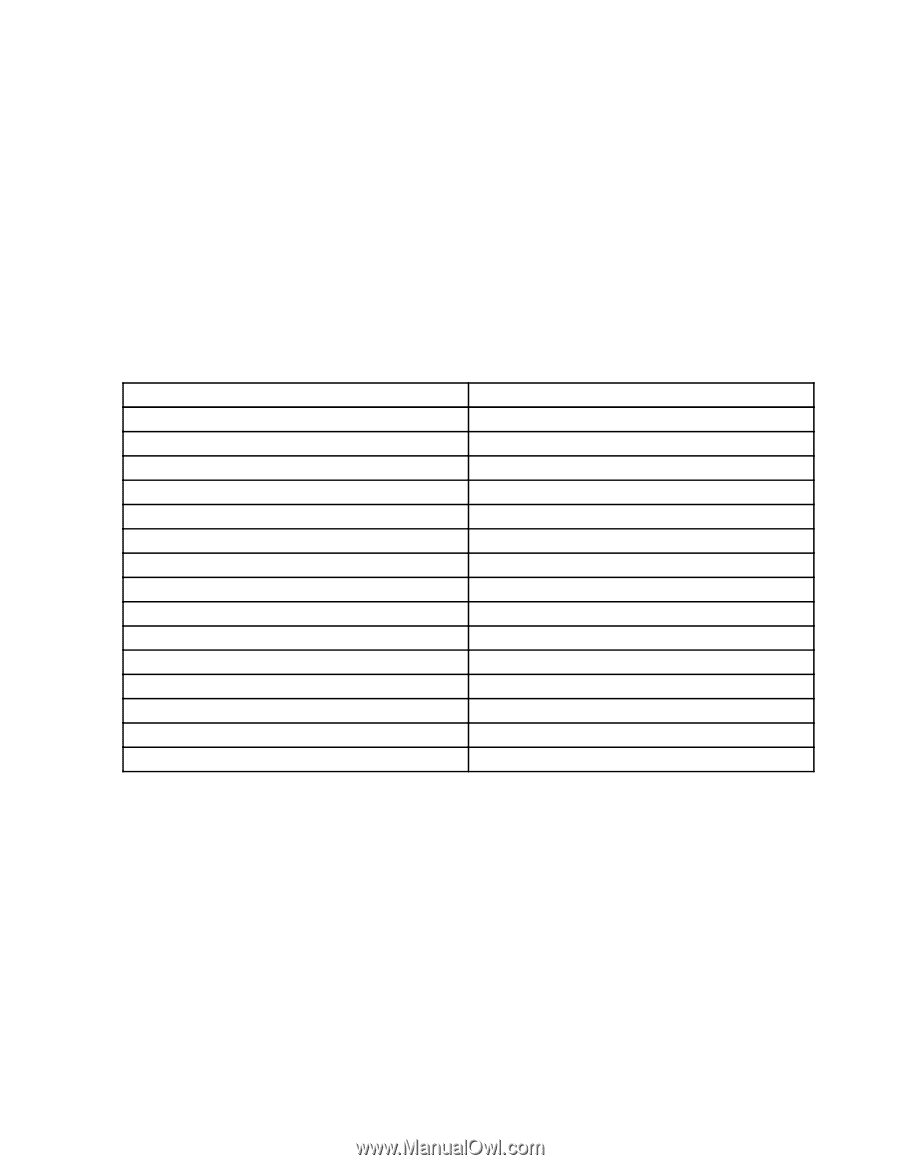Lenovo ThinkPad L530 (Spanish) User Guide - Page 33
Acceso a diversas aplicaciones ThinkVantage, Inicio, Todos los programas, Lenovo ThinkVantage Tools
 |
View all Lenovo ThinkPad L530 manuals
Add to My Manuals
Save this manual to your list of manuals |
Page 33 highlights
Acceso a diversas aplicaciones ThinkVantage En este apartado se proporciona información sobre cómo acceder a aplicaciones de ThinkVantage en el sistema operativo Windows 7. Puede acceder a ls aplicaciones desde el programa Lenovo ThinkVantage Tools o desde el Panel de control. • Acceso a aplicaciones desde el programa Lenovo ThinkVantage Tools Pulse Inicio ➙ Todos los programas ➙ Lenovo ThinkVantage Tools. Efectúe una doble pulsación en el icono para acceder a la aplicación. Nota: Si un icono de aplicación de la ventana de navegación de aplicaciones de Lenovo ThinkVantage Tools está atenuado, indica que debe instalar la aplicación manualmente. Para instalar la aplicación manualmente, efectúe una doble pulsación en el icono de la aplicación. A continuación, siga las instrucciones de la pantalla. Cuando finaliza el proceso de instalación, se activará el icono de la aplicación. Tabla 1. Aplicaciones en el programa Lenovo ThinkVantage Tools Aplicación Nombre de icono Access Connections™ Conexión a Internet Active Protection System™ Protección airbag Fingerprint Software Lector de huellas dactilares Client Security Solution Mejoras de seguridad Lenovo Solution Center Estado del sistema y diagnósticos Mobile Broadband Connect Banda ancha móvil 3G Communications Utility Reuniones electrónicas Password Manager Depósito de contraseñas Power Manager Controles de energía Recovery Media Discos de Factory Recovery Rescue and Recovery® Mejoras en copia de seguridad y restauración Screen Reader Optimizer Optimización de lectura System Update Actualización y controladores GPS Enabler GPS SimpleTap SimpleTap Nota: Según el modelo del sistema, es posible que algunas de las aplicaciones no estén disponibles. • Acceso a aplicaciones desde el Panel de control Pulse Inicio ➙ Panel de control. Dependiendo de la aplicación a la que desee acceder, pulse la sección correspondiente y luego el texto de color verde correspondiente. Nota: Si no encuentra la aplicación que necesita en el Panel de control, abra la ventana de navegación de aplicaciones de Lenovo ThinkVantage Tools y efectúe una doble pulsación en el icono atenuado para instalar la aplicación que necesita. A continuación, siga las instrucciones de la pantalla. Cuando finaliza el proceso de instalación, se activará el icono de la aplicación y podrá encontrar la aplicación en el Panel de control. Las secciones del Panel de control, los textos en verde y las aplicaciones se incluyen en la tabla siguiente. Capítulo 1. Visión general del producto 15